Sammen med MacOS High Sierra kommer Safari 11. Den nyeste oppdateringen til Apples nettleser adresserer to av de større Internett-irritasjonene: autoplay videoer og ad trackers. Med mindre du liker å bli møtt av mystiske lyder når du besøker et nettsted, som du må spore for å stoppe eller stille, så vil du bruke Safaris nye verktøy for å begrense videoer fra autoplaying. Og hvis du ikke liker annonser som følger deg rundt på Internett som viser deg de par skoene du så raskt på på Zappos eller kaffemaskinen du sjekket ut på Amazon, så er du sikker på å sette pris på Safaris nye verktøy for intelligent sporingsforebygging.
Men vent, det er mer! Safari 11 inneholder også en zoomnivåinnstilling for nettsteder og evne til å standardisere til leservisning. Du får også kontroller for å tillate eller forhindre at nettsteder kommer fra datamaskinens kamera, mikrofon og plassering. Og du kan stoppe nettsteder fra å spørre om det er OK å sende deg pressemeldinger.

Avslutt autoplay videoer
Du finner Safaris nye funksjoner i et enkelt panel ved å høyreklikke på webområdets weblinje og klikke Innstillinger for denne nettsiden . På dette panelet kan du justere innstillingene for det gjeldende nettstedet du besøker. Du ser en linje for automatisk avspilling, som du har satt til Tillat all automatisk avspilling, aldri automatisk avspilling eller Stopp media med lyd .
Det er også en global innstilling for å stoppe autoplay-videoer. Åpne Innstillinger og klikk på den nye hjemmesiden- fanen. Velg Auto-Play fra venstre panel og for Når du besøker andre nettsteder nederst i vinduet, velger du Aldri automatisk avspilling og lene deg tilbake og nyt deg i stillheten.
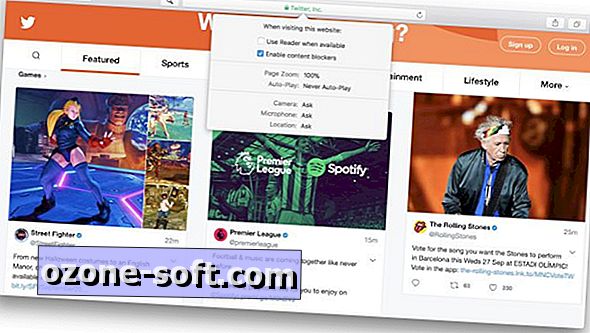
", " modalTemplate ":" {{content}} ", " setContentOnInit ": false} '>
Stopp ad trackers
Annonsesporing stoppes som standard i Safari 11, men hvis du vil se for deg selv eller tillate det for enkelte nettsteder, åpner du det samme Innstillinger for dette nettstedet ved å høyreklikke på nettadresselinjen for et nettsted. Du ser at boksen er merket for Aktiver innholdsbeskyttelse - den er aktivert globalt. Dette er Safaris nye intelligente sporingsforebyggende funksjon som stopper de skoene og kaffemaskinene fra å følge deg rundt på Internett.
Du kan gjennomgå innstillingene for innholdsblokkering på fanen Nettsteder i Safari- preferanser . Klikk Innholdsblokkere til venstre, og du vil se en liste over nettsteder du har konfigurert innstillingen for og en global innstilling nederst på.
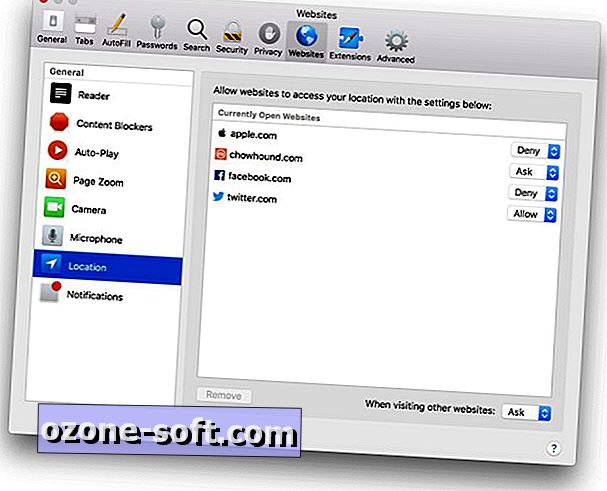
Andre Safari 11 innstillinger
På panelet Innstillinger for denne nettsiden er også en avkrysningsboks til Bruk leser når den er tilgjengelig, noe som er bra for nettsteder med dårlige oppsett som du helst vil se uten annonser og andre sideelementer som roterer siden. Du kan også angi et zoomnivå for et område hvis det for eksempel inneholder tekst som er for lite til å lese uten å skli.
Nederst på panelet Innstillinger for dette nettstedet kan du angi tillatelser for nettsteder som kommer til datamaskinens kamera, mikrofon og plassering . Du kan angi hver som Tillat, Avvis eller Spør .
I Innstillinger> Nettsteder finner du globale innstillinger for bruk av leservisning, zoomnivå og tillatelser for kamera, mikrofon og plassering.
Ikke glem meldinger
Denne innstillingen mangler fra Innstillinger for denne nettsiden, men verdt et raskt besøk til Innstillinger . På samme nettsider- fanen finner du varsler som er oppført nederst. Klikk på den og fjern deretter merket for Tillat at nettsteder skal be om tillatelse til å sende push-varsler . For når er siste gang du besvarte det spørsmålet med Tillat og ikke Blokker?

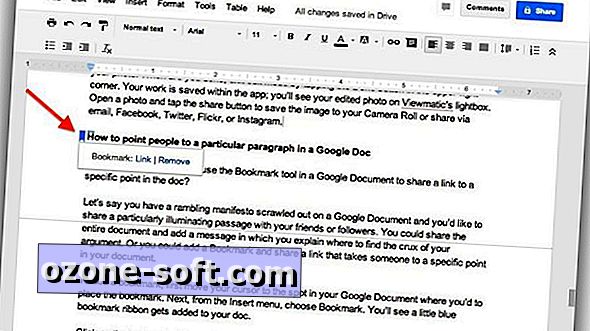







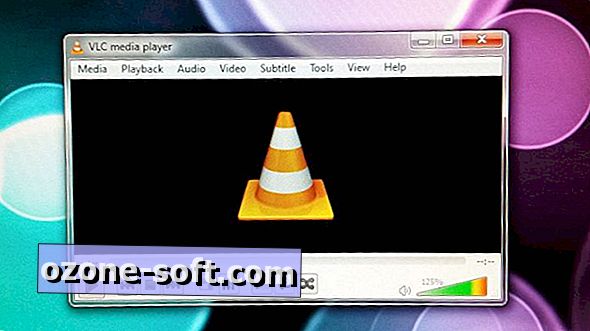



Legg Igjen Din Kommentar